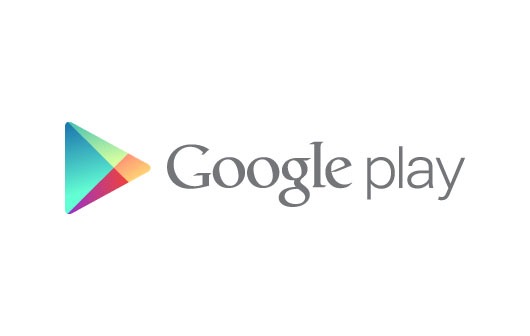先日、Nexus5にてAndroid6.0.1のビルド・MOB30Pアップデートがありましたが、その後ボリューム不具合情報が出ています。
不具合の症状と現段階でわかる対処法をお伝えします。
Contents
Nexus5でビルドMOB30Pアップデート後にボリューム不具合発生
Nexus5は評判の良い機種で、まだ現役で使用されている方も多いのではないでしょうか。
そのNexus5に、先日、Android6.0.1のビルドMOB30Pのアップデート配信がありました。
しかし、その後、アップデートしたNexus5でボリュームボタンが効かなくなるという不具合情報が、XDAやReddit、google公式シュートラッカーなどで報告されています。
Nexus5の最新ビルドMOB30Pで現在報告されているボリューム不具合は下記の通りです。
- 受信中の音が途切れたりゆがんだり、音量が小さい
- 通話中に音が小さくて相手の声が聞こえない
- 音量ボタンで設定を変えても改善されない
これらの不具合は、スピーカー、マイク問わずに発生するようです。
受信音が小さいというのは、着信に気づかないということもありますし、仮に気がついても通話中に相手の声が聞こえず、音量ボタンでの調整が効かないというのは、通話自体できなくなってしまうため、本当に困りますよね。
しかも、本体を再起動しても不具合は解消されないということです。
Nexus5のビルドMOB30Pでボリューム不具合への対処方法
もし、まだNexus5にてAndroid6.0.1のビルドMOB30Pにアップデートをしていない場合は、しばらくアップデートをしないのが一番です。
しかし、中には、「既にアップデートしてしまった!ボリューム不具合が出ている!」というユーザーもいると思いますので、対処法を探してみました。
- ViPER4Androidをインストールする
- Nexus5を初期化する
まず、ViPER4Androidのインストール方法からご紹介します。
ViPER4Androidのインストール方法
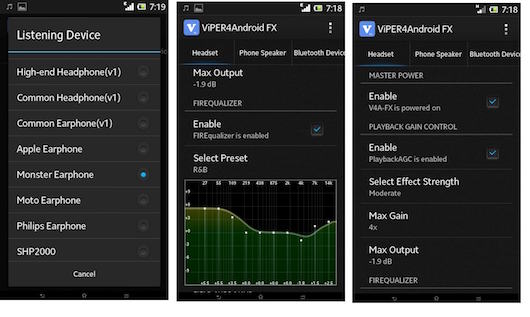
ViPER4Androidのインストール方法をご紹介します。
- ViPER4Androidをダウンロードする(Nexus5からはこちらからダウンロード。Windowsからはこちらからダウンロード可能です)
- ViPER4Androidをインストールすると、ドライバダウンロードを求められるので、ドライバをダウンロードする
- root権限を付与することでドライバがインストール(インストール時にフリーズしますが問題ありません)
- ドライバがダウンロードされたら、端末を再起動します
- 再起動されたら、ViPER4Androidを有効化します
ViPER4Androidは音質を良くするアプリですが、今回の不具合の解消にも役だったそうです。
ですが、ViPER4Androidはインストールする際に、root化する必要があります。
以前は、Androidをroot化するには、パソコンでコマンドを叩く必要がありましたが、現在はroot化するAndroidアプリが多数出ているので、自分にあったroot化アプリを使うと良いと思います。
しかし、rootを取るということはリスクがあるので、rootを取る前にバックアップを取ることをおすすめします。
次に、もしroot化するのが怖いという方は、端末の初期化をおすすめします。
Nexus5を初期化する
端末の初期化はrootを取る必要はありませんが、初期化をする前には、やはり忘れずにバックアップを取って下さいね。
初期化する前に以下の点の注意して下さい。
- Googleアカウントのユーザー名とパスワードを確認する。
- 最近パスワードを再設定した場合は、24時間以上待つ
- Googleアカウントやその他の方法でバックアップを取る
- 時間がかかるため、端末を電源に接続する
上記の準備が整ったら、以下のどちらかの方法にて初期化をします。
設定アプリで端末をリセットする
- 端末の設定アプリを起動する
- [ユーザー設定] → [バックアップとリセット] をタップする
- [データの初期化] → [スマートフォンをリセット] または [タブレットをリセット] をタップする
- 画面ロックが設定されている場合は、パターン、PIN、パスワードのいずれかを入力する
- メッセージが表示されたら、[すべて消去] をタップして、端末の内部ストレージのデータをすべて消去する
- データが消去されたら、端末を再起動する
- データを復元する
リカバリモードで端末をリセットする
設定アプリが起動できない場合は、リカバリーモードにすることで端末をリセットできます。
万が一、端末が反応しなくなった場合は、電源ボタンを長押しすることで再起動することができます。
- 電源がオンになっている場合は、電源をオフにする
- 音量小ボタンを押したまま電源がオンになるまで音量小ボタンを押し続け、[start]文字が表示されます
- [Recovery mode]がハイライト表示されるまで音量小ボタンを押し続ける
- 電源ボタンを押してリカバリーモードを開始。赤い感嘆符が付いた Android ロボットの画像と、[No command]という文字が表示される
- 電源ボタンを押したまま、今度はボリューム大ボタンを1回押す
- [Wipe data/factory reset]がハイライト表示されるまで音量小ボタンを押し、次に電源ボタンを押す
- [Yes]または [Yes - delete all user data]がハイライト表示されるまで音量小ボタンを押し、電源ボタンを押して選択する
- リセットが完了したら、電源ボタンを押して[Reboot system now]を選択する
- データを復元する
まとめ
ViPER4Androidをインストールする方法も、端末を初期化する方法もどちらも、初めてだと難しく感じますが、順番に正しくやっていけば大丈夫ですので、落ち着いてやって下さいね。
初期化のやり方は、Nexus5に限らず全てのNexusスマートフォン共通なので、覚えておくと便利です。
どちらにしても、Googleから早くこの不具合を解消するアップデートが来て欲しいですね。
追記:このボリューム不具合を解消するアップデートは7月最終週にも配信されるとのことです。